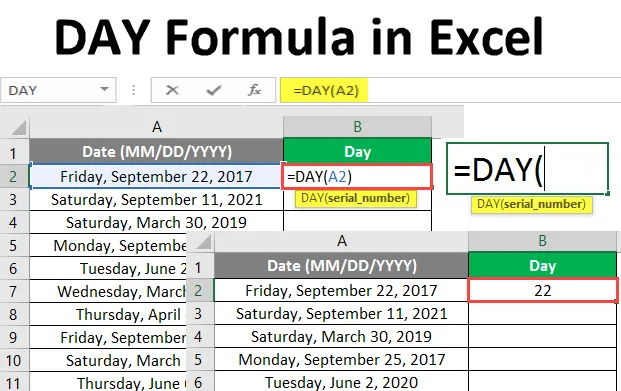
ДЕНЬ Формула в Excel (Содержание)
- ДЕНЬ Формула в Excel
- Как использовать формулу DAY в Excel?
Введение в формулу DAY в Excel
MS Excel предоставляет несколько встроенных функций, одна из которых - формула ДЕНЬ, которая используется, чтобы найти день месяца или дату, заданную пользователем. Он вернет целочисленное значение от 1 до 31. Он относится к категории функции даты и времени в MS Excel. Пользователь может использовать эту функцию с другими формулами и функциями. Его можно использовать в формуле листа, а также в VBA.
Например, если пользователю дается дата 22 мая 2019 года в качестве ввода в ДЕНЬ, он вернет 22, то есть 22- е число мая месяца.
Синтаксис
- ДЕНЬ () - возвращает целочисленное значение от 1 до 31, которое представляет день месяца. Существует только один параметр - serial_number.
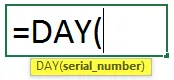
Аргумент в ДЕНЬ Функция:
- serial_number : это обязательный параметр, из которого пользователь хочет получить день месяца.
Как использовать формулу DAY в Excel?
ДЕНЬ Формула очень проста и удобна в использовании в Excel. Давайте рассмотрим несколько примеров использования формулы дня в Excel.
Вы можете скачать этот шаблон DAY Formula Excel здесь - шаблон DAY Formula ExcelПример № 1 - Базовая формула дня в Excel
У лавочника мало дат, он хочет получить день месяца. Давайте посмотрим, как формула DAY может решить его проблему.
Откройте MS Excel, перейдите на лист1, где пользователь хочет отобразить день месяца.
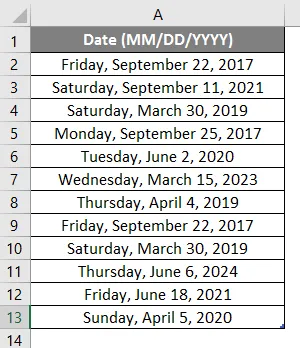
Создайте заголовок одного столбца для дня месяца, чтобы показать результат функции в столбце B.
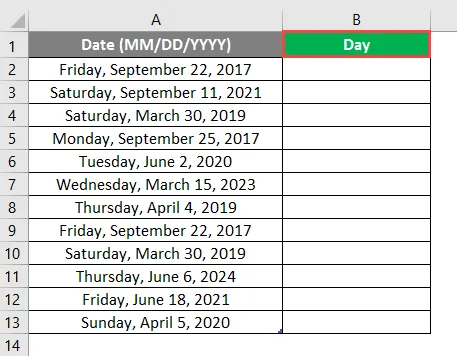
Нажмите на ячейку B2 и примените формулу DAY.
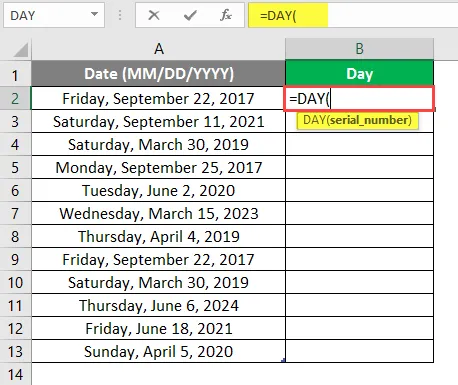
Теперь он запросит serial_number, выберите дату, с которой пользователь хочет видеть день месяца, который доступен в A2.
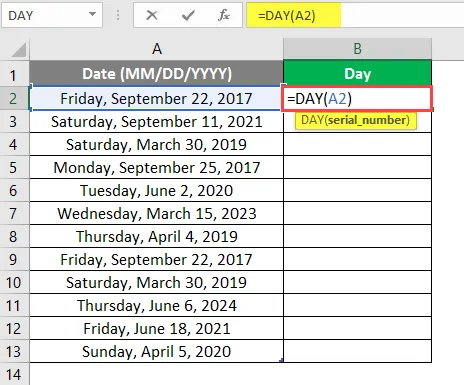
Нажмите клавишу ввода.
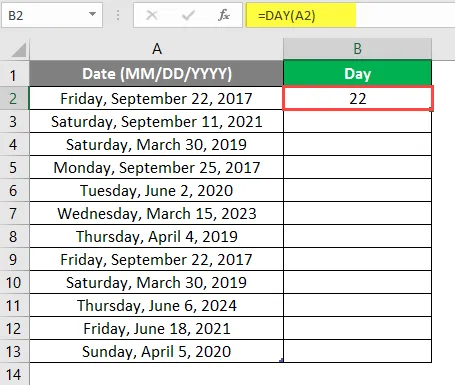
Перетащите ту же формулу в другие ячейки столбца B, чтобы узнать день месяца.
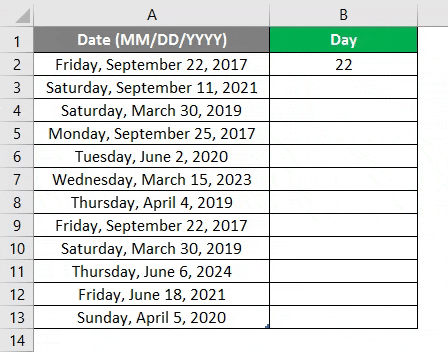
Краткое изложение примера 1. Поскольку пользователь хочет узнать день месяца по дате, используя формулу DAY, мы достигли результата. который отображается в столбце C.
Пример №2 - день месяца из столбца данных
Владелец компании имеет личные данные своего сотрудника, где указаны имя сотрудника, город аэропорта, дата и время вылета. Он хочет получить день этого месяца для даты отъезда.
Давайте посмотрим, как функция DAY может решить его проблему.
Откройте MS Excel, перейдите на sheet2, где пользователь хочет отобразить день месяца с даты отправления.
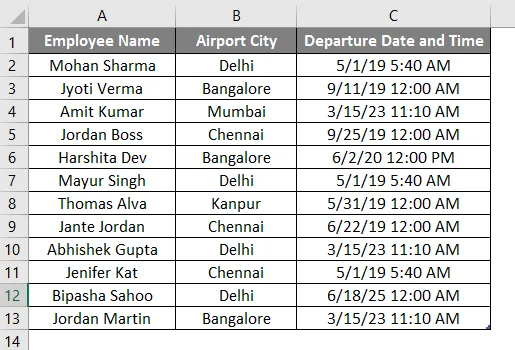
Создайте заголовок одного столбца для дня месяца, чтобы показать результат функции в столбце D.
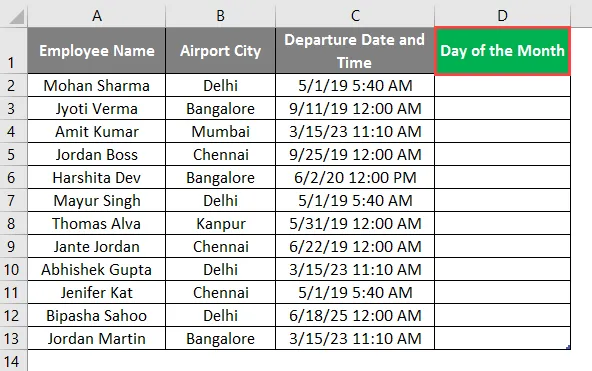
Нажмите на ячейку D2 и примените формулу DAY.
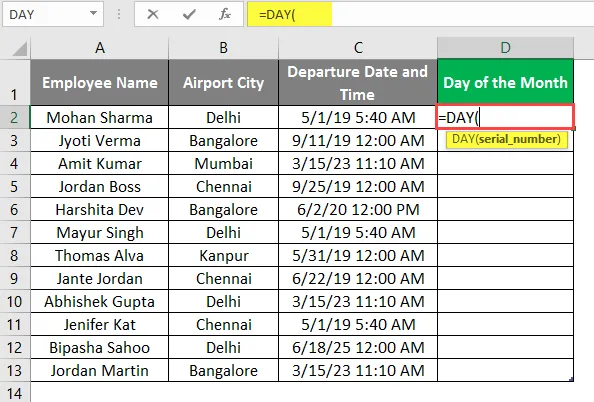
Теперь он запросит serial_number, выберите дату отъезда, из которой владелец компании хочет видеть день месяца, который доступен в ячейке D2.
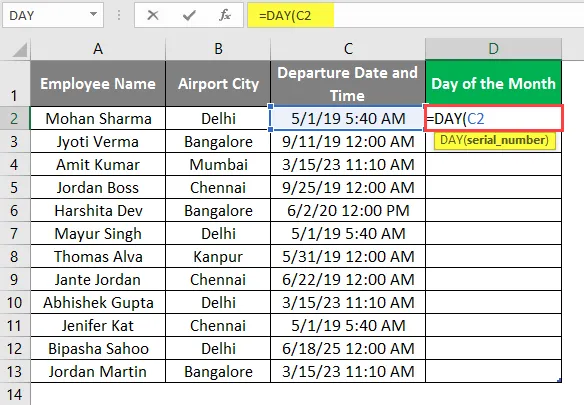
Нажмите клавишу ввода.
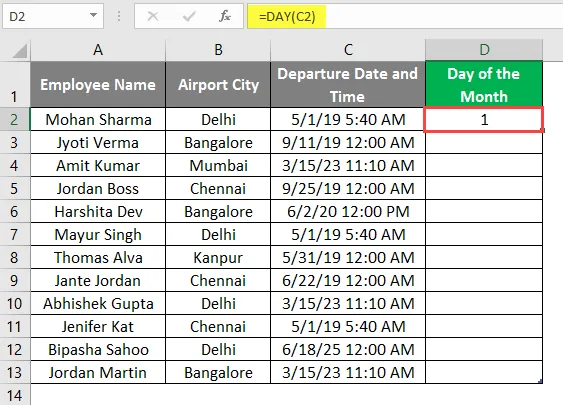
Перетащите ту же формулу в другие ячейки столбца D, чтобы узнать день месяца.
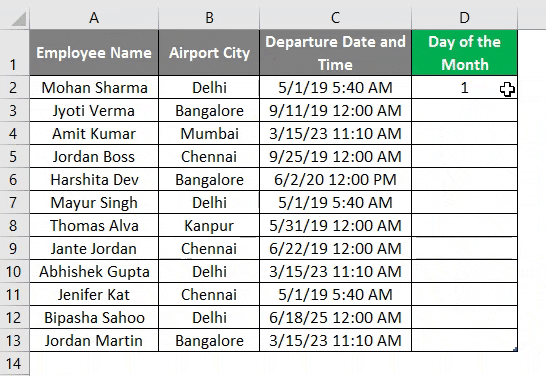
Краткое изложение примера 2: поскольку владелец компании хочет узнать день месяца по дате отправления с помощью функции DAY, мы достигли результата. Здесь мы видим, что результат доступен между 1 и 31 в столбце F.
Пример № 3 - Другая формула для сведений о сотруднике
Владелец компании имеет личные данные своего сотрудника, где указаны имя сотрудника, текущая дата выхода на пенсию и расширенный год выхода на пенсию. Он хочет получить новую дату выхода на пенсию.
Давайте посмотрим, как функция DAY может решить его проблему. Откройте MS Excel, перейдите на лист 3, где пользователь хочет отобразить получить новую дату выхода на пенсию.
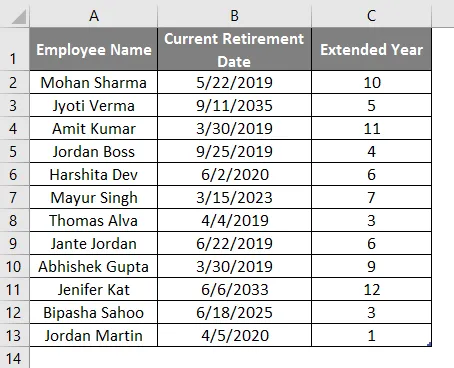
Создайте заголовок одного столбца для дня месяца, чтобы показать результат функции в столбце D.
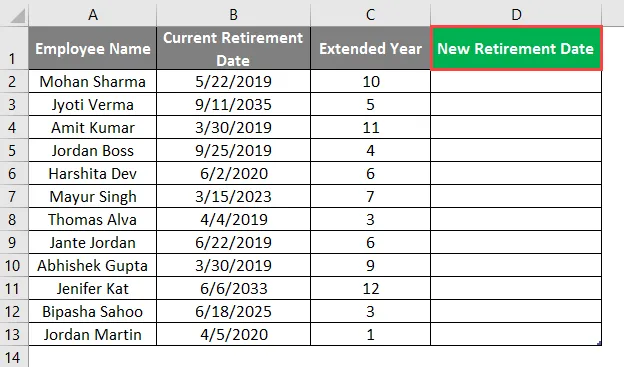
Нажмите на ячейку D2 и примените DATE Formula.
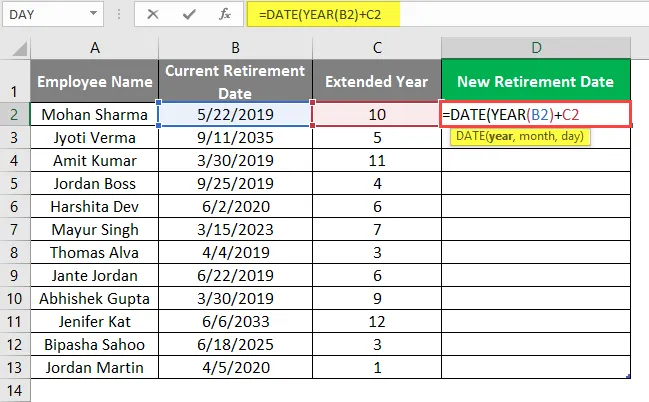
Теперь он попросит месяц и день.
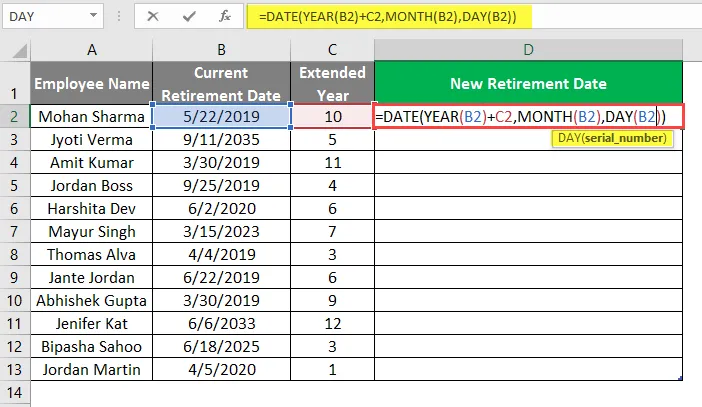
Нажмите клавишу ввода.
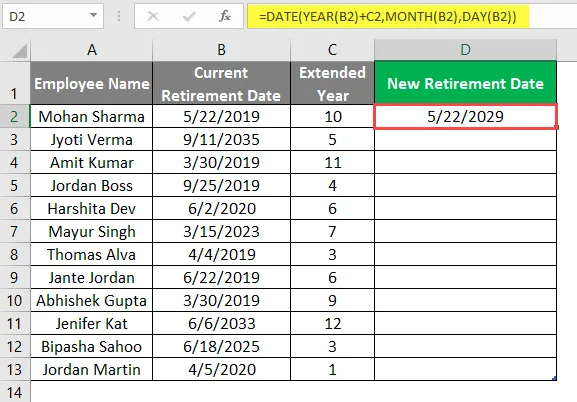
Примените ту же формулу к столбцу D, чтобы узнать новую дату выхода на пенсию.
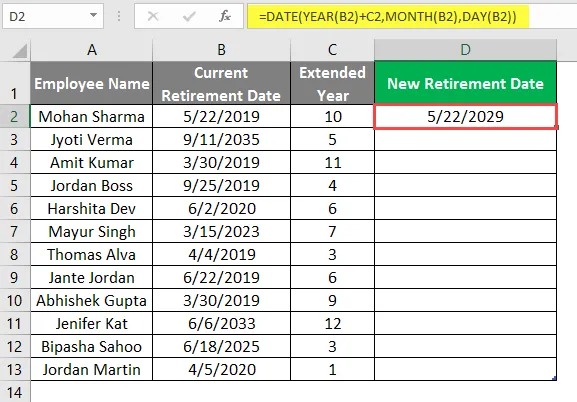
Перетащите ту же формулу в другие ячейки столбца D, чтобы узнать новую дату выхода на пенсию.
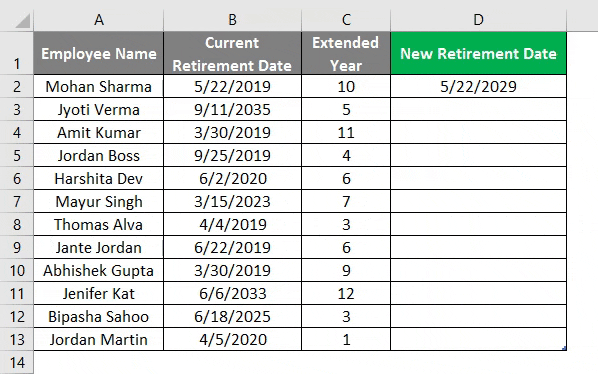
Краткое изложение примера 3: поскольку владелец компании хочет узнать новую дату выхода на пенсию после продленных лет в более ранней дате выхода на пенсию, пользователь был достигнут путем совместного использования формулы date, Year, Month и DAY.
Что нужно помнить о формуле DAY в Excel
- Функция DAY возвращает целочисленное значение от 1 до 31. Пользователь может использовать эту функцию с другими формулами и функциями.
- В MS Excel данные используются для сохранения в качестве последовательных серийных номеров, чтобы их можно было использовать в расчетах в качестве примера, 1 января 1900 г., сохраненного как серийный номер 1 и 3 января 2008 г., сохраненного как серийный номер 39 450 в MS Excel, что составляет 39 448 дней. после 1 января 1900 г.
- Функция «День» относится к категории функций даты и времени в MS Excel
- Указанные данные в формуле DAY должны быть действительной датой. Его можно использовать в формуле рабочего листа, а также в VBA.
- Если серийный номер является текстовым значением, тогда он выдаст # VALUE!
- Часто пользователь сталкивается с ошибкой из-за проблемы с форматированием в MS Excel, поэтому всегда предпочитайте выбирать Общие в домашних условиях.
Рекомендуемые статьи
Это было руководство к ДНЮ Формула в Excel. Здесь мы обсуждаем, как использовать формулу DAY в Excel вместе с практическими примерами и загружаемым шаблоном Excel. Вы также можете просмотреть наши другие предлагаемые статьи -
- ВЫБРАТЬ Формулу в Excel
- Разница во времени в Excel
- Как редактировать выпадающий список в Excel?
- Excel IRR Formula